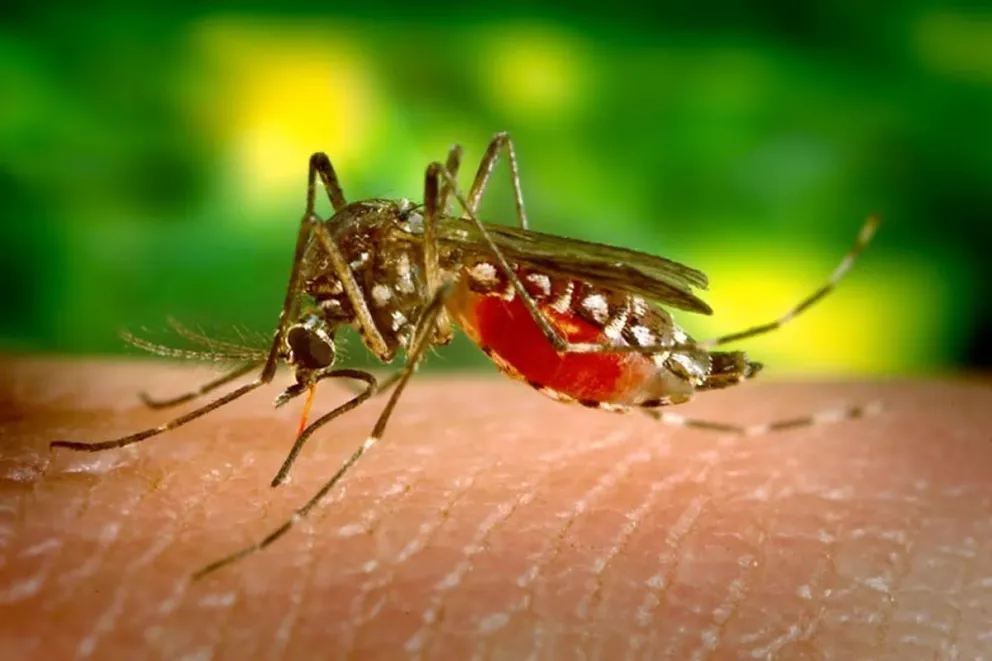WhatsApp: ahora podés escuchar un mensaje de voz antes de enviarlo

WhatsApp cuenta con una larga lista de herramientas que facilitan el uso para sus usuarios, sin embargo, todavía existen preguntas con respecto a las diferentes funcionalidades que ofrece la plataforma, tal es el caso que algunos desconocen que al enviar una nota de voz, se puede escuchar antes de enviar el mensaje.
Cómo escuchar una nota de voz antes de enviarla:
- Abrir un chat individual o de grupo.
- Mantener presionado el ícono grabadora de voz y, luego, deslizar el dedo hacia arriba para grabar en modo manos libres.
- Comenzar a grabar.
- Una vez finalizado, pulsar el ícono detener.
- Tocar el ícono de reproducir para escuchar la grabación. También se puede mantener presionado y arrastrar cualquier punto de la grabación para escucharla desde esa marca de tiempo.
- Tocar el ícono caneca de basura para eliminar el mensaje de voz, el ícono grabador de voz para continuar la grabación o el ícono de enviar para completar el mensaje de voz.
- Hay otras dudas frente a las habilidades que ofrece WhatsApp a la hora de crear y compartir enlaces de llamada, este es el paso a paso para que los usuarios puedan darle un mayor uso a las herramientas que ofrece la aplicación de mensajería más usada en el mundo.
Cómo crear y compartir enlaces de llamada:
:quality(85)/cloudfront-us-east-1.images.arcpublishing.com/infobae/53YXIREHWV4N65PV22JRBSE5ZU.jpg)
Generar y compartir un enlace de llamada de WhatsApp es más sencillo de lo que parece. Para que cualquier persona use la herramienta, se deberá tener en cuenta que el usuario deberá tener la aplicación abierta y unirse a la llamada. Se podrá enviar a una persona, un grupo en WhatsApp, o copiarlo y compartirlo de otra manera.
Cada vez que se genera un enlace de llamada, la URL es diferente y segura, de modo tal que nadie pueda adivinarlo. Las llamadas que se realizan mediante enlaces de llamada están cifradas de extremo a extremo.
- Crear y compartir un enlace de llamada
- Actualmente, se admiten en dispositivos móviles con Android y iPhone.
- Tocar la pestaña Llamadas.
- Tocar Crear enlace de llamada.
- Seleccionar el tipo de llamada (audio o video).
- Tocar Copiar enlace, Enviar enlace por WhatsApp para enviarlo por la aplicación o Compartir enlace para compartirlo en otra aplicación.
- Cualquier persona que tenga el enlace, podrá unirse a la llamada; por eso, la plataforma recomienda que sean compartidos solo con personas de confianza.
- Los usuarios bloqueados no pueden usar el enlace de llamada.
- Los enlaces vencen si no se utilizan durante un lapso de 30 días.
Además, por razones de privacidad y seguridad, WhatsApp puede revocarlos.
- Eliminar o bloquear a un participante de la llamada
- Quien crea un enlace de llamada puede Eliminar o Eliminar y bloquear a los participantes. Para eliminar a un participante de la llamada, se deben seguir los siguientes pasos:
- En una llamada en curso, mantener presionado el nombre o número de teléfono del participante.
- Tocar o hacer clic en Eliminar a [nombre del participante] o [número de teléfono].
- Seleccionar Eliminar o Eliminar y bloquear.
Los participantes eliminados verán el siguiente mensaje: “[Nombre o teléfono] te eliminó de la llamada”. Cuando un contacto eliminado o bloqueado intente volver a unirse, verá el mensaje No se pudo establecer la conexión y no podrá regresar a la llamada.
Cómo usar el modo oscuro de WhatsApp
- Abrir WhatsApp y hacer clic en el ícono de menú > Configuración > Tema.
- Elegir una de las siguientes opciones:
- Oscuro: Hacer clic en Oscuro > OK.
- Claro: Hacer clic en Claro > OK.
- Predeterminado del sistema: Activa el modo oscuro de WhatsApp para que concuerde con los ajustes del dispositivo. Hacer clic en Predeterminado del sistema > OK.